Unified Linux Driver Configurator is een hulpprogramma dat hoofdzakelijk bestemd is voor de configuratie van apparaten. U moet Unified Linux Driver installeren om Unified Driver Configurator te kunnen gebruiken (zie Installatie voor Linux).
Na de installatie van het stuurprogramma op uw Linux-systeem wordt automatisch het pictogram voor Unified Driver Configurator op uw bureaublad geplaatst.
Unified Driver Configurator openen
-
Dubbelklik op op het bureaublad.
U kunt ook op pictogram van het menu klikken en > selecteren.
-
Klik op de knoppen links om het overeenkomstige configuratievenster te openen.

![[Note]](../../common/icon_note.png)
Klik op voor schermhulp.
-
-
Breng de wijzigingen aan in de configuratie en klik op om te sluiten.
Printers configuration
bevat twee tabbladen: en .
Het tabblad
Klik op het pictogram van het apparaat links in het venster om de printerconfiguratie van het huidige systeem weer te geven.
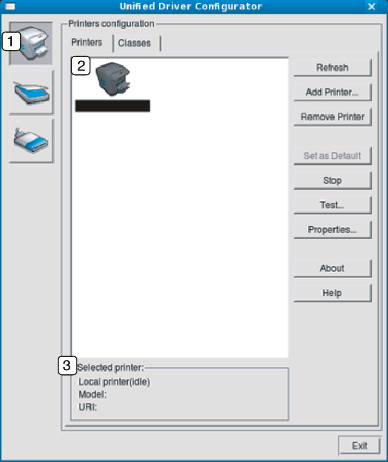
|
1 |
Schakelt naar . |
|
2 |
Hier worden alle geïnstalleerde apparaten weergegeven. |
|
3 |
Hiermee worden de status, modelnaam en URI van uw apparaat weergegeven. |
De bedieningsknoppen van de printer zijn:
-
: hiermee vernieuwt u de lijst met beschikbare apparaten.
-
: hiermee voegt u een nieuw apparaat toe.
-
: hiermee verwijdert u het geselecteerde apparaat.
-
: hiermee stelt u het geselecteerde apparaat in als standaardapparaat.
-
: hiermee kunt u het apparaat stoppen/starten.
-
: hiermee kunt u een testpagina afdrukken om te controleren of de printer goed werkt.
-
: Hiermee kunt u de eigenschappen van de printer weergeven en wijzigen.
Het tabblad
Op het tabblad Classes wordt een lijst met beschikbare apparaatklassen weergegeven.
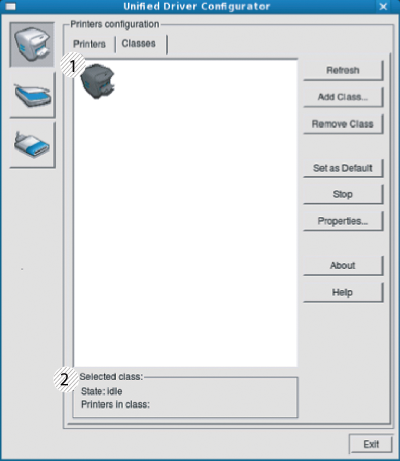
|
1 |
Hiermee geeft u alle apparaatklassen weer. |
|
2 |
Hiermee geeft u de status van de klasse en het aantal apparaten in de klasse aan. |
-
: vernieuwt de lijst met klassen.
-
: hiermee kunt u een nieuwe apparaatklasse toevoegen.
-
: hiermee verwijdert u de geselecteerde apparaatklasse.
In dit venster kunt u de lijst met beschikbare poorten weergeven, de status van elke poort controleren en een poort vrijgeven die bezet wordt door een afgebroken taak.
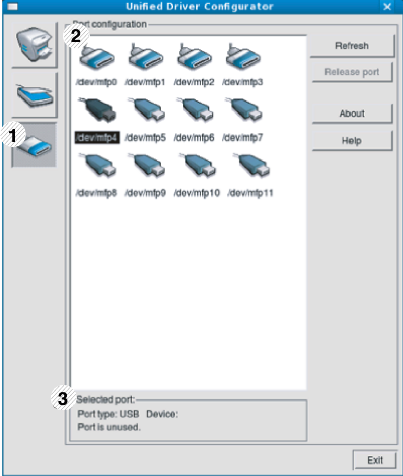
|
1 |
Schakelt naar . |
|
2 |
Alle beschikbare poorten. |
|
3 |
Hiermee geeft u het poorttype, het op de poort aangesloten apparaat en de status weer. |
-
: hiermee vernieuwt u de lijst met beschikbare poorten.
-
: hiermee kunt u de geselecteerde poort vrijgeven.